PC型番(システムモデル):H110M‐S01
ワコム
ペンタブ型番:CTH-690/K1
ドライババージョン:6.3.29‐6
バージョン:1709
OSビルド:16299.371
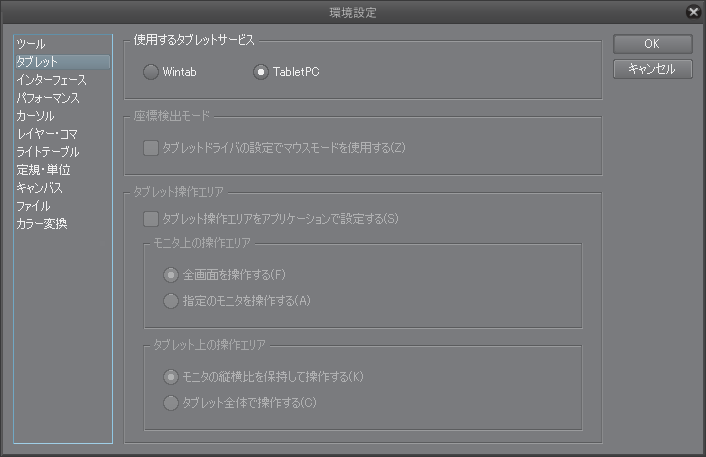
CLIP STUDIOの要望・不具合ボード
|
トラブル/その他
1度線を描いてからその線をなぞろうとするとカーソルが消え、描けなくなってしまいます。 |
|
|
1度描いた線の描き始めの場所にペンでポインターを合わせると、ポインターが消え線が描けなくなってしまいます。描き始めた場所以外ではポインターは反応します。 PC、クリスタの再起動。芯の交換等は行いましたが特に変化がありません。 1枚目は左から右に線を描いてポインターが見える状態 2枚目はポインターを左の描き始めた場所に持ってきてポインターが見えなくなっている状態 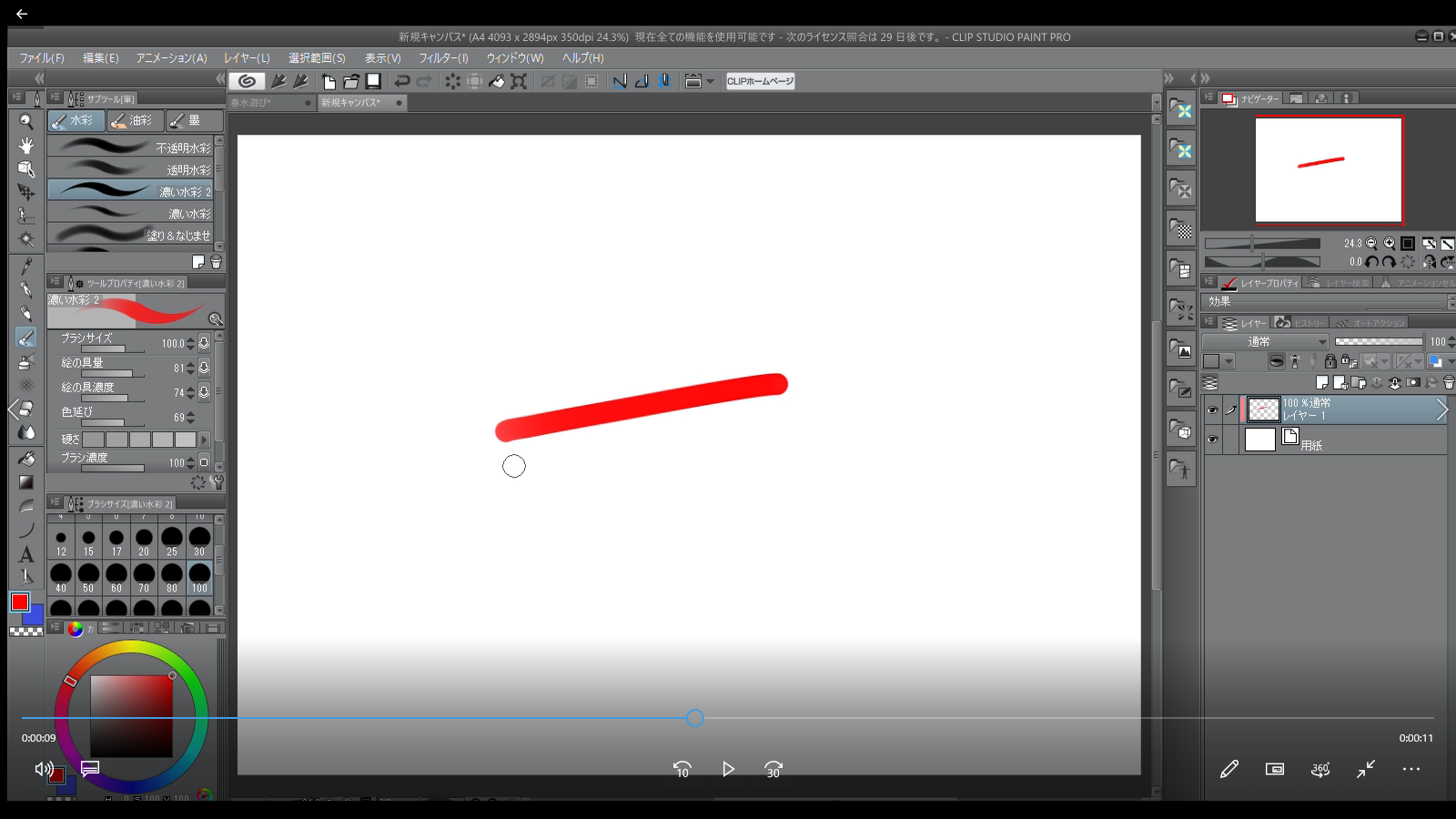 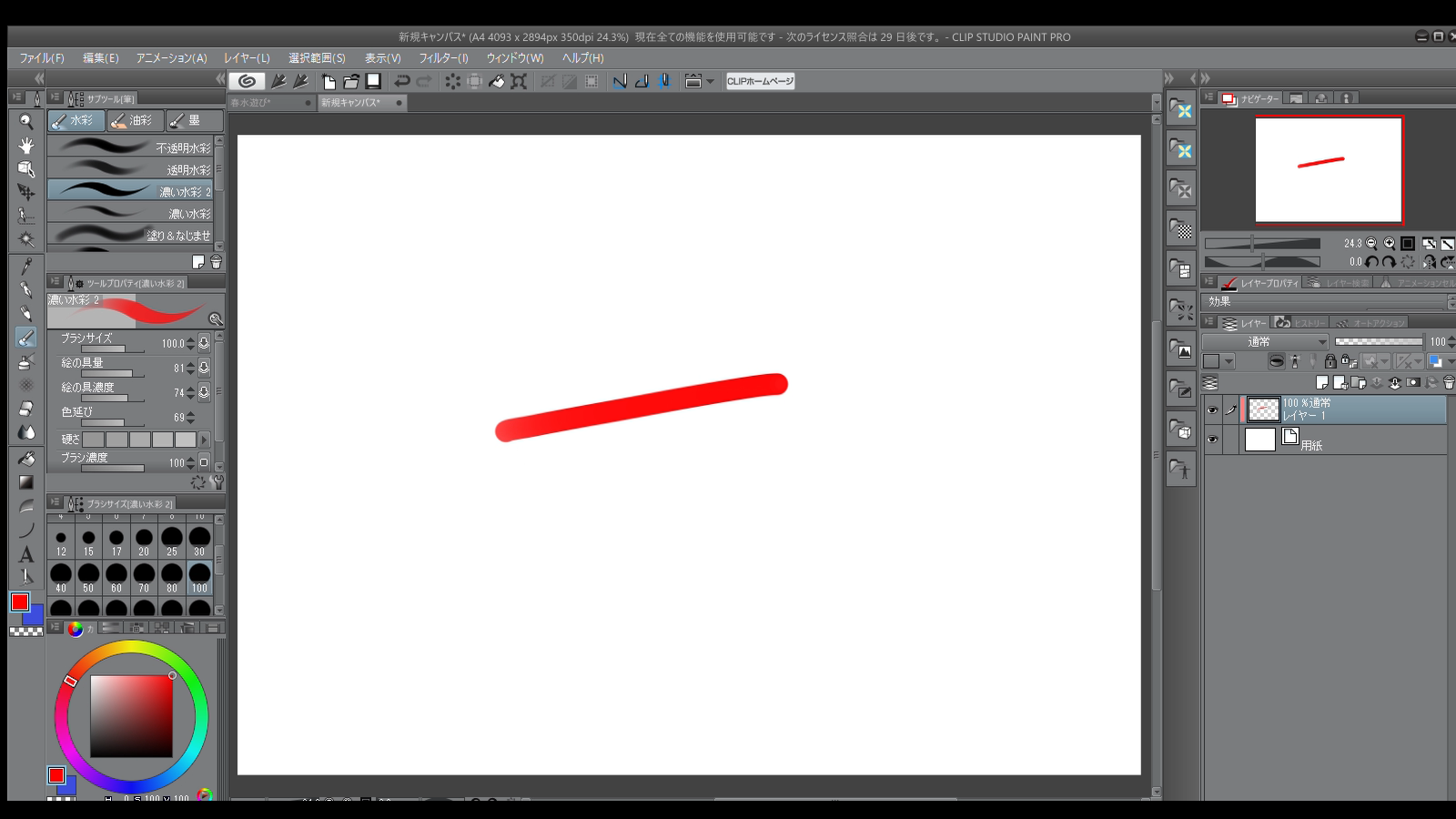 ------------------------------------------------------------ ■バージョン:1.6.4 ※Windows/MacOSXは、右上の[?]アイコンをクリック後に[バージョン情報]で確認できます。 ※iPadは、PAINTの[CLIP STUDIO PAINT]アイコンをクリック後に[バージョン情報]で確認できます。 ■OS Windows XP( ) Windows Vista( ) Windows 7 ( ) Windows 8( ) Windows 8.1( ) Windows 10( 〇 ) MacOS X 10.5( ) MacOS X 10.6( ) MacOS X 10.7( ) MacOS X 10.8( ) MacOS X 10.9( ) MacOS X 10.10( ) MacOS X 10.11( ) mac OS 10.12( ) mac OS 10.13( ) iOS 11( ) その他( ) ------------------------------------------------------------ |
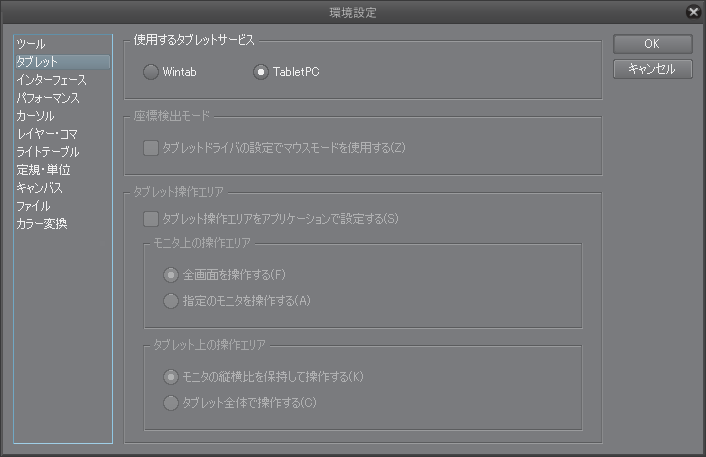
2019年11月28日に本サービスの投稿受付は終了いたしました。「CLIP STUDIO SUPPORT」をご利用ください。
以下の点についてお知らせ下さい。
・ご使用のパソコンのメーカー名、型番をお知らせ下さい。
・ご使用のペンタブレットのメーカー名、型番、ドライババージョンを
お知らせ下さい。
・[Windowsスタート]→[設定]→[システム]を選択し、表示される画面の
左側で[バージョン情報]を選択し、画面右側で[バージョン]と[OSビルド]
に記載されている内容をお知らせください。
・CLIP STUDIO PAINTを起動し、[ファイル]メニュー→[環境設定]を選択して、
表示される画面左側で[タブレット]を選択した状態の画面のスクリーンショット
を撮影し、掲載下さい。
なお、スクリーンショットの取得手順は以下の通りです。
1.キーボードの[PrintScreen]または[Prt Sc]とキートップに表示されて
いるキーを押します。
2.[Windows スタート]メニューをクリックし、[すべてのアプリ]の
[Windows アクセサリ]から[ペイント]を選択します。
3.[ペイント]というアプリケーションが起動します。
4.画面左上の[貼り付け]アイコンをクリックします。
5.[PrintScreen]キーを押したときの画面のイメージが貼り付けられます。
6.[ファイル]メニューから[上書き保存]を選択し、デスクトップなど適当な
場所にファイルを保存します。
ファイルの種類はJPEGなどを選択してください。
よろしくお願いいたします。